
Je iPhone kan als wekker dienen om ervoor te zorgen dat je op tijd bent voor evenementen, routines, werk, school of iets anders. Als je vroeg genoeg wakker wilt worden, of volgens een schema wilt opstaan, of op reis bent en wakker wilt worden, is het onmiskenbaar handig om de iPhone als wekker te gebruiken, aangezien de meeste mensen hun iPhone toch altijd bij zich hebben.
De ingebouwde Klok-app op je iPhone kan worden gebruikt om alarmen in te stellen en te bewerken, of zelfs om je bedtijd bij te houden om te zien of je een gezond slaapschema aanhoudt. Als je nieuw bent in het iOS-ecosysteem, ben je misschien niet bekend met de alarmconfiguratie op je apparaat. Gelukkig is er meer dan één manier om een nieuw alarm op iOS-apparaten te maken. Als je hier nog steeds achter probeert te komen, maak je geen zorgen, want we zullen je uitleggen hoe je een wekker op je iPhone kunt instellen.
Wekker instellen op iPhone
Het instellen en beheren van uw alarmen is een vrij eenvoudige en duidelijke procedure op een iPhone. Volg gewoon de onderstaande stappen om aan de slag te gaan.
- Open de "Klok"-app op je iPhone.

- Ga nu naar het gedeelte 'Alarm'.

- Tik hier op het pictogram '+' in de rechterbovenhoek van uw scherm om een nieuw alarm te maken.
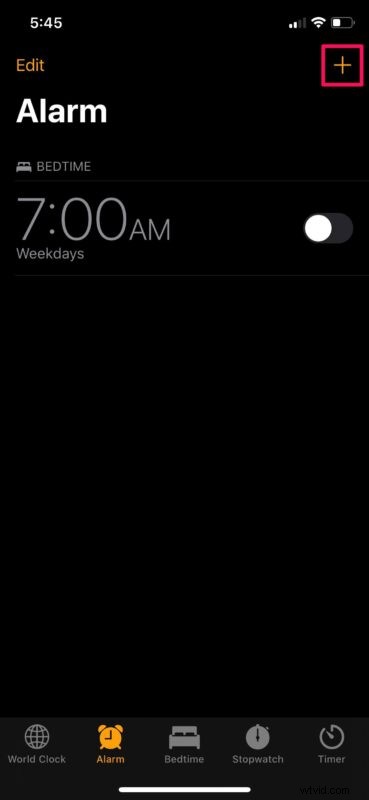
- In dit menu kun je een voorkeurstijd instellen voor je nieuwe alarm. U kunt ook kiezen of u het alarm op andere dagen van de week wilt herhalen. Snooze, een functie waarmee je je wekker negen minuten kunt uitschakelen, is standaard ingeschakeld. Houd het ingeschakeld als u het soort persoon bent dat door alarmen slaapt. Selecteer een alarmgeluid en tik op "Opslaan" om het instellen te voltooien.
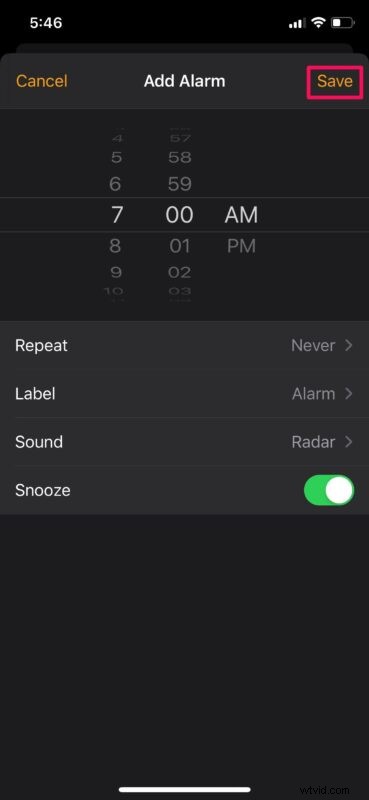
- Als je snooze hebt ingeschakeld, heb je de mogelijkheid om het alarm te snoozen wanneer het afgaat. Als je op de aan/uit-knop op je iPhone drukt, wordt je alarm ook op snooze gezet en gaat het na precies negen minuten weer af.
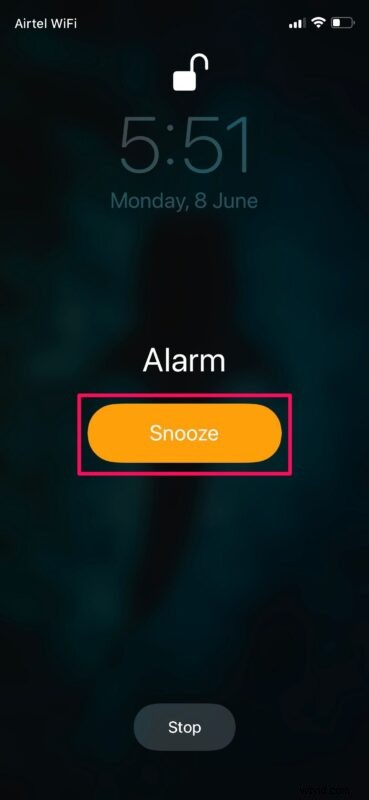
Daar heb je het, een alarm is ingesteld! Lekker simpel toch? Maar u kunt natuurlijk ook alarmen bewerken en verwijderen.
Oh en trouwens, als je probeert te bedenken dat iemand anders bij je slaapt, bij je in de buurt of een lichte slaper is, kun je ook een trilalarm op de iPhone instellen, zoals hier besproken.
Een alarm bewerken en verwijderen in de iPhone Clock-app
- Open de Klok-app op iPhone
- Zoek het alarm dat u wilt bewerken of verwijderen, veeg eenvoudig naar links over het alarm en tik op 'Verwijderen', zoals weergegeven in de onderstaande schermafbeelding. Je kunt hier ook je alarminstellingen wijzigen door op de optie 'Bewerken' in de linkerbovenhoek te tikken.

Dat is zo ongeveer alles. Nu weet je hoe je alarmen op je iPhone kunt instellen.
Sluimertijd wijzigen?
Helaas kun je de sluimertijd voor je alarmen niet wijzigen. Het is standaard ingesteld op negen minuten, misschien als Apple's manier om hulde te brengen aan de geschiedenis van analoge klokken. U kunt dit echter omzeilen door snooze uit te schakelen en meerdere alarmen in de Klok-app in te stellen. Of u kunt wekker-apps van derden uit de App Store uitproberen waarmee u de sluimertijd kunt wijzigen.
iPhone-alarmen instellen met Siri
Een andere gemakkelijke manier om een alarm in te stellen is door spraakopdrachten te gebruiken. Dat klopt, je kunt Siri vragen een alarm voor je in te stellen door de zin "Hé Siri, maak me wakker om 7 uur 's ochtends" of "Hé Siri, zet een alarm in voor 6 uur" te gebruiken.
Hoewel deze methode een stuk sneller is, kun je het alarm niet verder aanpassen, tenzij je het handmatig bewerkt in de Klok-app.
Hoewel we ons in dit artikel op de iPhone concentreerden, kunt u dezelfde procedure volgen om alarmen in te stellen op uw iPad of zelfs iPod Touch. Of, als u een Apple Watch naast uw iPhone gebruikt, kunt u gemakkelijk alarmen instellen en bewerken op uw Apple Watch met de ingebouwde Alarmen-app of gewoon door Siri te gebruiken.
Nu je hebt geleerd hoe je een alarm op je iPhone kunt maken, instellen, bewerken en verwijderen, ben je klaar om de wereld onder ogen te zien en welke uitdagingen het gebruik van een wekker ook vereisen, is dat niet geweldig? Geniet van je ochtend, dag, avond of nacht, wat je schema ook is.
Laat het ons weten in de reacties als je handige tips, advies, suggesties of interessante weetjes over de wekker op de iPhone hebt.
